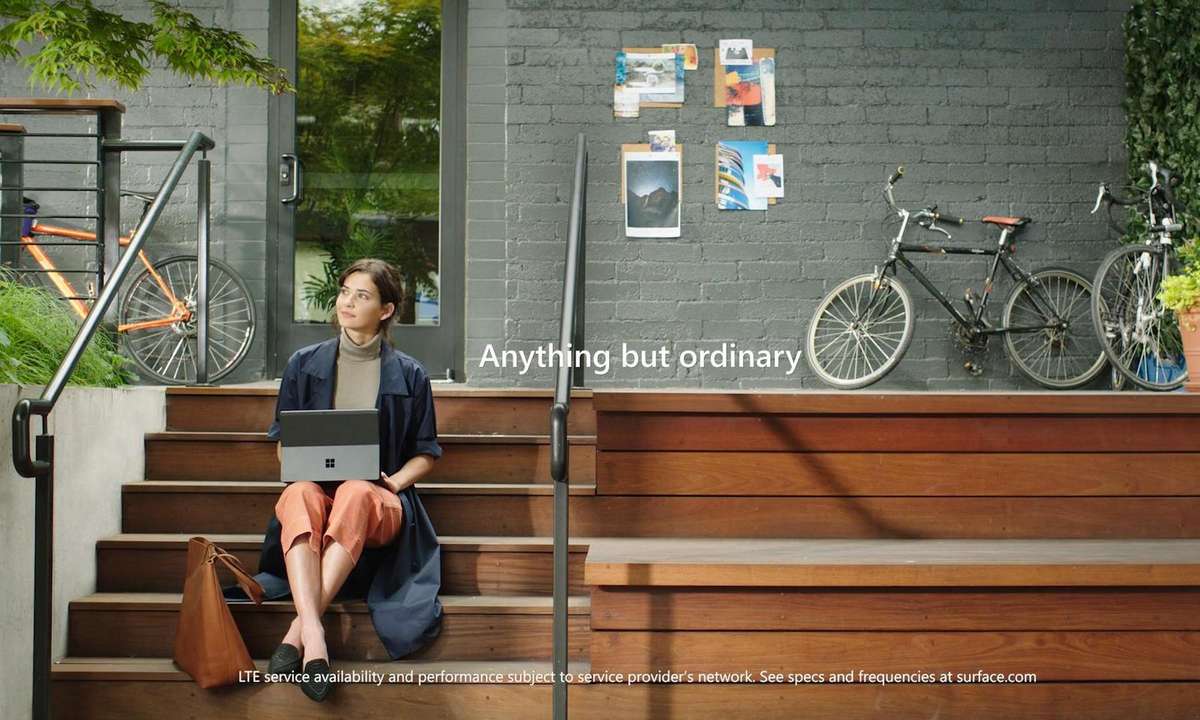Teil 4: Fotomontage
Schärfe und Kontrast der Maske lassen sich auch mit allen Effekt- und Korrektur-Tools bearbeiten....
Schärfe und Kontrast der Maske lassen sich auch mit allen Effekt- und Korrektur-Tools bearbeiten.
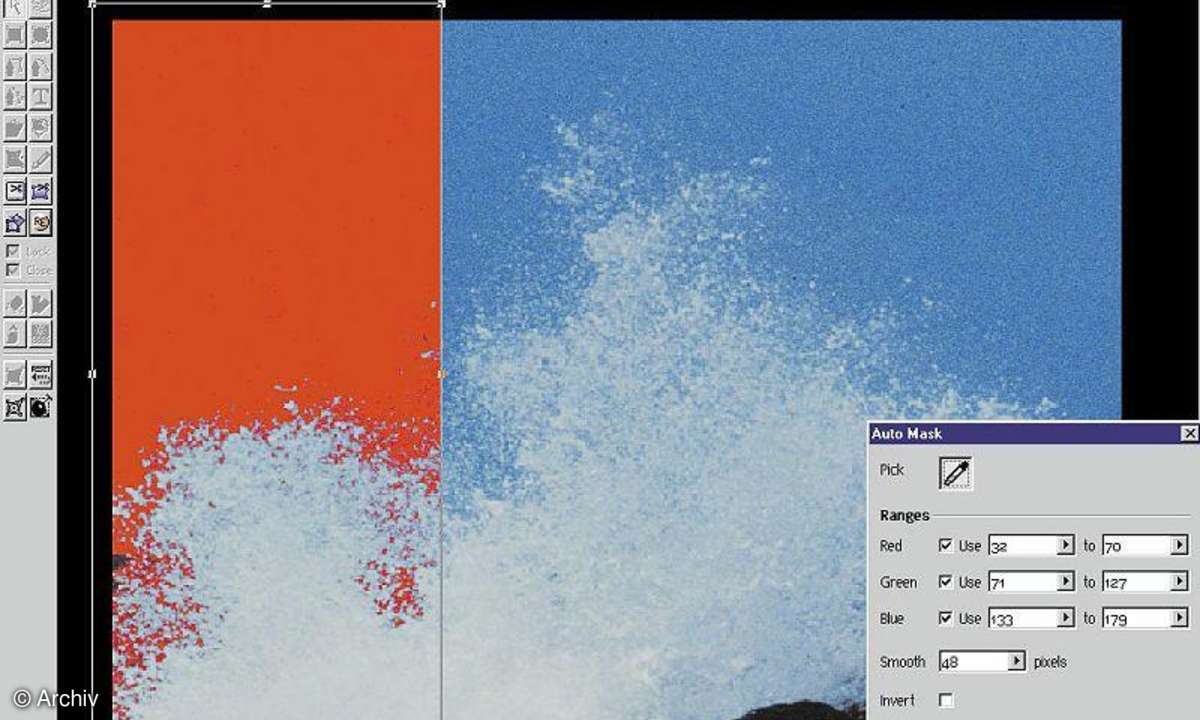
TIPP: Verwenden Sie als Maskenfarbe die Farbe des späteren Hintergrunds, in das das Bild montiert werden soll - das erleichtert die Maskenerstellung.
Mit File Open Image öffnen Sie das Bild Wellen. tile. Wenn Sie das vorher bearbeitete Bild noch nicht geschlossen hatten, fragt Eclipse nach, und Sie können entweder eine zweite Instanz - bei schnellen Rechnern ohne merkbaren Geschwindigkeitsnachteil - von Eclipse starten, oder das erste Bild wird geschlossen und dann das Wellen-Bild geladen. Das Maskierungs- Tool Mask HSLAutoMask ermöglicht ein schnelles Freistellen der Welle. Hierzu klicken Sie auf die Pipette und danach in die Welle. Mit gedrückter linker Maustaste bewegen Sie die Pipette so lange innerhalb der Welle, bis die Maske diese möglichst vollständig bedeckt.
Nun heben Sie den Smooth-Wert auf ca. 20 an. Mit File Save as Mask sichern Sie die Maske.